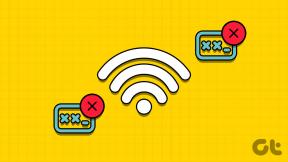8 najlepších tipov a trikov OnePlus 8T, ktoré by ste mali vedieť
Rôzne / / November 29, 2021
OnePlus 8T prináša domov množstvo nových funkcií. Či už je to úžasný displej, skvelý fotoaparát alebo dobrá výdrž batérie – je to celkom presvedčivý smartfón. Pridajte k tomu nové a vylepšené funkcie OxygenOS 11 a máte v rukách takmer dokonalý každodenný ovládač.

A sme nadšení, že sa s vami môžeme podeliť o tipy a triky OnePlus 8T, aby ste z toho mohli vyťažiť to najlepšie.
Bez ďalších okolkov začnime.
Kúpiť.
Pozrite sa na OnePlus 8T 5G, ak ste uvažovali nad tým, aby ste si ho vzali.
1. Vráťte späť ponuku vypnutia
Dobre, vyjasnime si jednu vec – ponuka napájania na OnePlus 8T je zvláštna. Keď som sa prvýkrát pokúsil vypnúť OnePlus 8T, z ničoho nič vyskočil Asistent Google a spýtal sa, ako sa mám. Áno, vypnutie OnePlus 8T nie je ľahká práca. Našťastie existuje aj iný spôsob, ako to urobiť.
Ak chcete svoj OnePlus 8T vypnúť, stlačte súčasne tlačidlo napájania a tlačidlo zvýšenia hlasitosti a okamžite sa zobrazí ponuka napájania. A pre rozhranie, ktoré kladie dôraz na používanie jednou rukou, toto určite nič nezmení.

Ak však chcete, môžete túto nepríjemnosť odstrániť a vrátiť späť konvenčnú ponuku.


Ak to chcete urobiť, prejdite do časti Nastavenia> Tlačidlá a gestá a vyberte možnosť „Stlačte a podržte ...“. Potom zo zoznamu vyberte položku „Ponuka napájania“ a je to. Áno, môžete mi poďakovať neskôr.
2. Prispôsobte si Always-on Ambient Display
Always On Display je možno jednou z najočakávanejších funkcií v OxygenOS – Always-on Ambient Display. Rovnako ako jeho náprotivok Samsungu, môžete vidieť niektoré informácie na obrazovke bez prebudenia telefónu.
Ak ho chcete povoliť, prejdite do časti Nastavenia > Displej > Okolité zobrazenie a potom ho nastavte na možnosť Celý deň.


A čo viac, môžete si ho ďalej prispôsobiť. Ak to chcete urobiť, vráťte sa do Nastavenia a vyberte položku Prispôsobenie. Ďalej klepnite na Štýl hodín a uvidíte úplne novú kolekciu hodín. V pohode, však?


Zaujímavé je, že to všetko spája funkciu nazývanú Insight Clock, ktorá vám povie čas, ktorý ste odomkli tvoj telefón. Zakaždým, keď telefón odomknete, zostane v stredovej línii malý priestor. A šírka medzery vám prezradí, koľko času ste telefón používali.
Cool Tip: Farby svetla Horizontu môžete zmeniť aj z ponuky. Ak to chcete urobiť, prejdite nadol na Nastavenia okolitého displeja a kliknite na Horizontálne svetlo.
3. Zdieľať inteligentne
Ďalšou novou funkciou, ktorá sa vám bude hodiť, je novo rozvinutá funkcia rýchleho zdieľania. Rýchle zdieľanie je ekvivalentom systému Android AirPlay od Apple a je to úžasné!
Či už sú to vaše fotografie alebo snímky obrazovky, teraz môžete tieto obrázky zdieľať rýchlo a rýchlo. Povedzme, že ste napríklad urobili snímku obrazovky. Všetko, čo musíte urobiť, je klepnúť na tlačidlo Zdieľať a hneď sa vám zobrazí možnosť.


Ak je to prvýkrát, uvidíte možnosti Viditeľnosť zariadenia spolu s názvom zariadenia. V ponuke vyberte možnosť Zapnúť.
Teraz, ak má prijímač povolené zdieľanie nablízku, zobrazí sa priamo v ponuke. Všetko, čo musíte urobiť, je kliknúť na Prijať a prenos sa dokončí v priebehu niekoľkých sekúnd.
Tiež na Guiding Tech
4. Pozdravte novú aplikáciu SMS
Vedeli ste, že nová aplikácia Správy vo vašom OnePlus 8T prepracovala svoje používateľské rozhranie? Áno, teraz už nemusíte hľadať dlho stratenú správu.
Ako Truecaller a SMS Organizer (pozri najlepšie tipy a triky Microsoft SMS Organizer), teraz aj aplikácia Správy okamžite zobrazuje dôležité informácie. V hornej časti sú vizuálne karty na oddelenie transakčných správ a propagačných správ od ostatných.


Ak sa vám však vizuálne karty nepáčia, môžete ich vypnúť v Nastaveniach. Ak to chcete urobiť, klepnite na ponuku s tromi bodkami v hornej časti a vyberte položku Nastavenia. Potom prepnite prepínač pre vizuálne karty a môžete začať.
5. Prispôsobte časovanie tmavého režimu
Tmavý režim je ďalšou skvelou funkciou vo vašom novom telefóne OnePlus. Ak ste niekto ako ja, kto nemá rád tmavý režim počas dňa, môžete si na to nastaviť plán. Týmto spôsobom môžete prepnúť na tmavú tému podľa potreby.
Ak to chcete urobiť, prejdite na Nastavenia displeja a klepnutím na Tmavý režim zobrazte všetky možnosti. Môžete si vybrať čas východu slnka alebo zadať vlastný čas podľa vašich predstáv.


Zaujímavé je, že môžete tiež vynútiť tmavý režim v aplikáciách ktoré to ešte nepodporujú. Pre tých, ktorí nevedia, táto funkcia sa pôvodne nachádzala v ponuke OnePlus Labs.
6. Aktivujte sledovanie zaostrenia
Bol najvyšší čas, aby mala kamera OnePlus funkciu sledovania zaostrenia. Ak musíte vedieť, Samsung prišiel s podobnou funkciou so Samsungom Galaxy S8. S aktívnym sledovaním zaostrenia môžete neustále zaostrovať na pohybujúci sa objekt, napríklad domáce zviera. Úplne prirodzene vám dáva oddych rozmazané a nezaostrené obrázky. Ako sa hovorí, okamih sa nikdy nevráti.
Režim Focus Tracking na OnePlus 8T je podobný. Keď je povolená, umožňuje vám tiež udržať zaostrenie na vybraný objekt.


Ak to chcete povoliť, otvorte aplikáciu Fotoaparát a klepnite na Nastavenia. Vyberte Focus Tracking zo zoznamu a to je všetko.
Tiež na Guiding Tech
7. Zen Zone
OnePlus 8T tiež prináša päť nových tém do režimu Zen Mode. Áno, skrátenie času stráveného na telefóne je dôležité než kedykoľvek predtým a OnePlus vás láka pozrieť si upokojujúce vizuálne prvky a nezblázniť sa zo sociálnych sietí alebo YouTube.
Ak ich chcete skontrolovať, rozbaľte ponuku Rýchle nastavenia a z ponuky vyberte položku Režim Zen.


Potiahnutím doľava môžete prepínať medzi rôznymi témami. Keď si vyberiete ten, ktorý sa vám páči, kliknite na Poďme.
Hej, polož svoj telefón už!
Cool Tip: Môžete si vybrať dĺžku trvania až 120 minút. Teraz to bude skutočná výzva sama o sebe, však?
Tiež na Guiding Tech
8. Povoliť rýchle spustenie
Ak ste niekto, kto miluje skratky, váš OnePlus 8T vám umožní urobiť niečo skvelé. S novým telefónom máte prístup k svojim obľúbeným aplikáciám priamo zo snímača odtlačkov prstov.
Všetko, čo musíte urobiť, je stlačiť a podržať snímač odtlačkov prstov o niečo dlhšie. Po odomknutí telefónu sa okamžite zobrazí ponuka skratiek.


Ak chcete povoliť túto funkciu, prejdite do časti Nastavenia > Pomôcky > Rýchle spustenie a prepnite prepínač. Najlepšie na tom je, že môžete používať aplikácie podľa vlastného výberu. Ak to chcete urobiť, v ponuke vyberte položku Nastavenia rýchleho spustenia.
Game On!
Toto boli niektoré z pozoruhodných tipov a trikov, ktoré zlepšia váš zážitok z OnePlus. Okrem vyššie uvedeného si môžete pozrieť aj mnoho možností prispôsobenia, ako je zmena ikony odtlačku prsta alebo nové písmo OnePlus Sans. A čo je dôležitejšie, nezabudnite si pozrieť všetky Vzrušujúce funkcie aplikácie Fotoaparát, ako sú makro, filtre a inteligentné funkcie.
Ďalej: Mali by ste si k svojmu novému OnePLus 8T kúpiť bezdrôtové slúchadlá Jabra Elite 75t? Prečítajte si nasledujúci článok a zistite, ako si stojí v porovnaní s novými Samsung Galaxy Buds Live.